“Estaba sorprendido de encontrarme que las fotos que tomé el día de hoy estaban en un formato de archivo desconocido con una extensión de archivo .heic. Estaba aún más aterrorizado saber que nada en mi PC puede leerlo...”
“Compartí un álbum con un usuario de iPhone, pero al descargar las fotos a mi teléfono Android, no puedo abrirlos porque están en un nuevo formato HEIC. ¿Hay alguna manera que los pueda convertir en un formato compatible?”
-Usuarios del fórum
Algunas personas se han quejado que no han podido abrir los nuevos archivos HEIC de iOS 12 en Windows, Android u otros dispositivos. Para resolver el problema, puedes deslizar la pantalla y seguir la guía para solucionar el problema de que no se puedan visualizar las imágenes de iOS 12.
Solución de problema 1: Imágenes de iOS 12/13 no se cargan en Windows
Los archivos HEIC de iOS 12 no se pueden visualizar en una PC. Si descubres que los archivos de las imágenes con extensiones .heic no se pueden abrir en tu Windows, se te recomienda descargar un visor de HEIC para convertir los archivos en formatos compatibles tales como PNG o JPG.
El otro caso es si las fotos HEIC guardadas en tu PC son capturadas por tu iPhone en vez de ser recibidas o descargadas de otros, puedes visualizar las imágenes más fácilmente al ajustar las configuraciones pertinentes. Sólo ve a “Configuraciones > Fotos” en tu iPhone X/8/7 y luego selecciona “automático” en el menú de “TRANSFERIR A MAC O A PC”. De esta manera, las fotos HEIC se convertirán automáticamente en formatos compatibles cuando se muestren en tu PC o Mac.
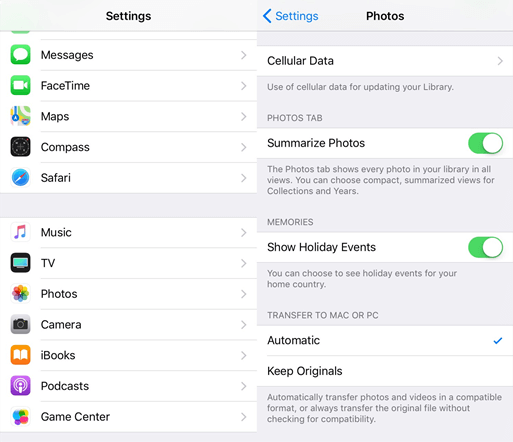
Solución de problema 2: Archivos HEIC de iOS 12/13 no se abren en Android
HEIC, también llamada HEIF, es un nuevo formato de imagen de Apple, por eso Android no es compatible con este. Por tanto, no puedes abrir archivos HEIC en ningún teléfono Android o tableta. Para resolver este problema, primero debes de mover las fotos a tu PC al conectar tu teléfono a la computadora. Luego convierte los archivos HEIC a JPG o PNG con la herramienta de conversión. Después de la conversión podrás recuperar las imágenes a Android y visualizar los archivos sin ninguna dificultad.
Solución de problema 3: Fotos HEIC no se aparecen en iPhone 6s y versiones anteriores
Los archivos HEIC no se pueden ver en iPhone 6s o versiones anteriores, aunque lo hayas actualizado hasta iOS 12. Para solucionarlo, debes de transferir las fotos HEIC del iPhone al PC. Luego usar un convertidor HEIC a JPG para cambiar el formato HEIC en tu PC: Ahora, debes poder visualizar los archivos en tu computadora. Si quieres hacerlo accesible y poder previsualizarlo en tu iPhone, sólo necesitas exportar las fotos del PC al iPhone.
La otra forma de visualizar las fotos HEIC en iPhone 6s y versiones anteriores es usando AirDrop. Cuando uses AirDrop para transferir las fotos capturadas con iPhone X/8/7 a tu iPhone 6s, por ejemplo, las imágenes pueden convertirse automáticamente a formato JPG o PNG. De esta manera, puedes abrir y visualizar los archivos directamente en tu iPhone 6s. Pero por favor toma en cuenta que si pasas las fotos HEIC con una aplicación de terceros, los archivos HEIC pueden que no se convierta en un formato compatible.
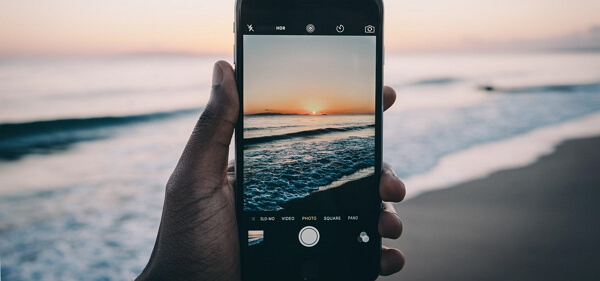
Cómo convertir archivos HEIC a JPG/PNG
Forma 1: Transformar archivos HEIC a JPG/PNG con FonePaw DoTrans
FonePaw DoTrans es un programa multifuncional, una de sus funciones puede cumplir tu necesidad de cambiar el formato HEIC a JPG/PNG. Este protente programa no sólo te ayuda a hacer la conversión de formatos fotográficos, sino que también te permite eliminar archivos duplicados, pasar datos de iPhone al ordenador o entre dispositivos, crear tonos de llamada de iPhone y mucho más.
Paso 1. Descargar y abrir el programa FonePaw DoTrans
Descarga y ejecuta el programa FonePaw DoTrans en tu ordenador. Cuando el interfaz aparece, haz clic en “Herramientas” que está situado en la parte abajo a la izquierda.
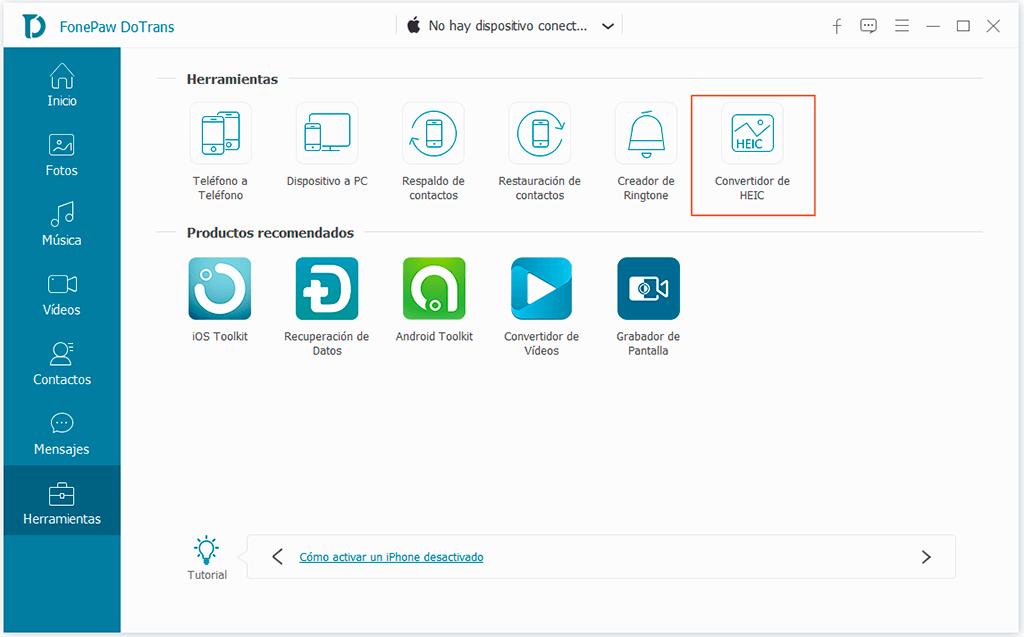
Paso 2. Seleccionar imágenes para hacer conversión
Elige la función “Convertidor de HEIC” > “Añadir archivos”. Tienes dos opciones aquí: agregar archivos HEIC directamente del dispositivo o de la PC.
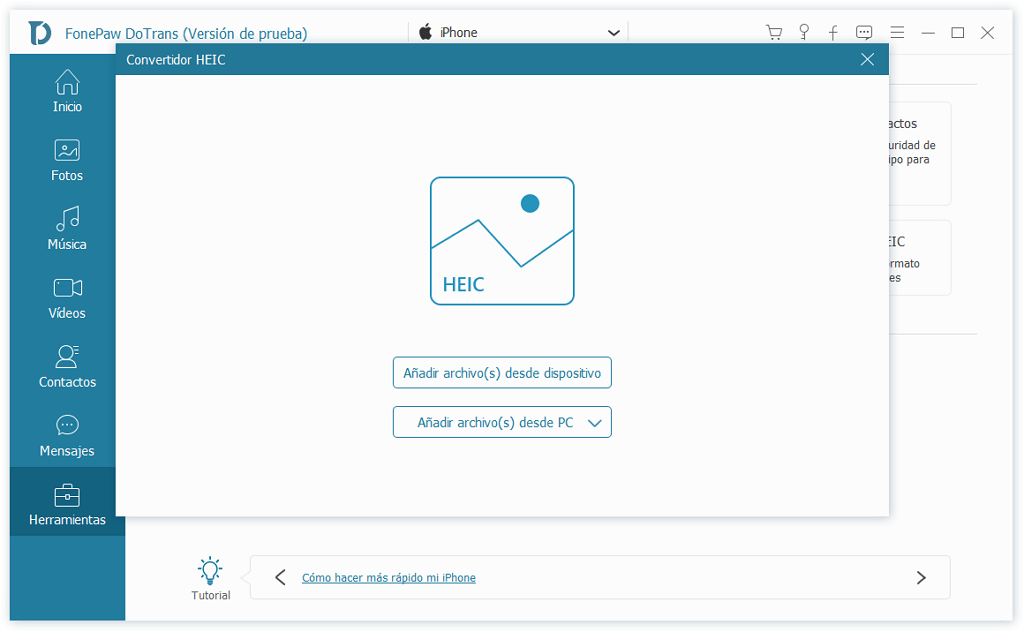
Paso 3. Seleccionar el formato de destino
Selecciona el formato de destino JPG/PNG y toca el botón “Convertir”. La conversión completará en unos pocos segundos, y los archivos covertidos estarán en tu ordenador.
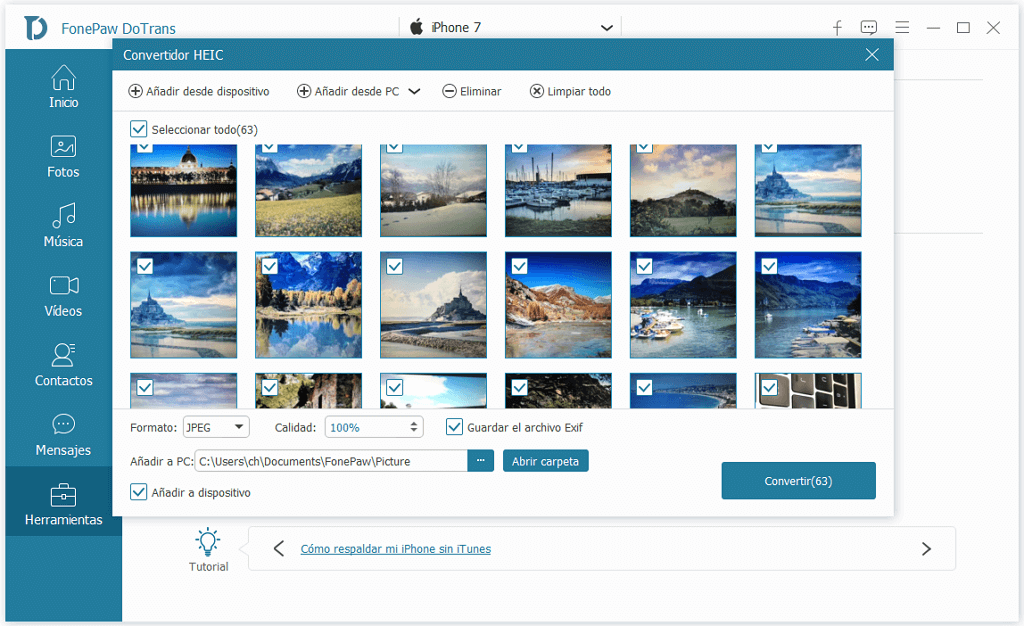
Forma 2: Convertir archivos HEIC a JPG/PNG con FonePaw Convertidor de HEIC gratis
FonePaw Convertidor de HEIC Gratis es una herramienta totalmente gratis que debes de tener que permite a los usuarios convertir fotos HEIC a JPG o PNG fácilmente y gratis. Ahora, sólo comprueba cómo funciona.
Paso 1. Descargar FonePaw Convertidor de HEIC gratis
Descarga e instala el programa de FonePaw Convertidor de HEIC Gratis en tu Windows o Mac y luego instálalo.
Paso 2. Agregar Fotos HEIC
Ejecuta el programa y haz clic en “Agregar HEIC” y selecciona los archivos HEIC desde tu computadora al programa.
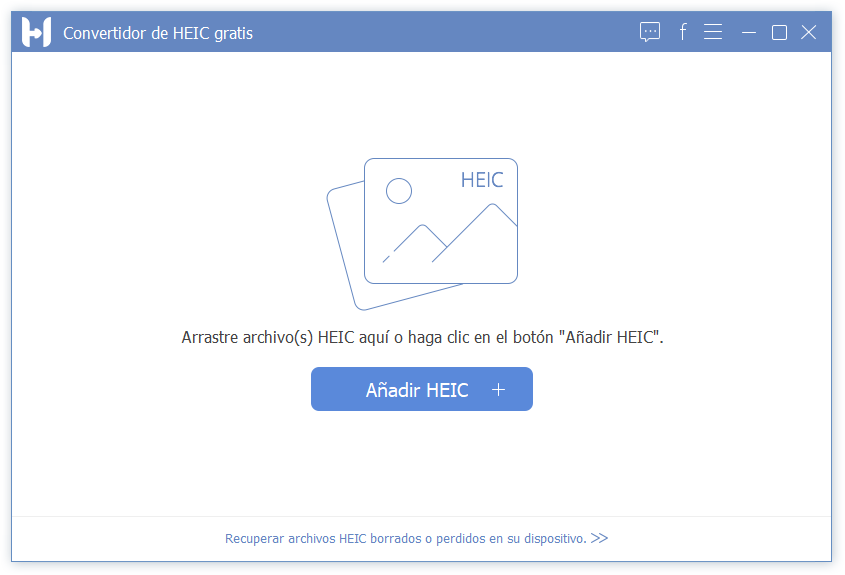
Paso 3. Seleccionar el Formato de Salida
Después de agregar los archivos a la aplicación de FonePaw, puedes seleccionar el formato de salida en el menú de “Configuraciones de Conversión”. Puedes escoger entre JPG y PNG. Por su puesto, también puedes ajustar otras configuraciones tales como calidad de imagen, ruta de salida, etc.
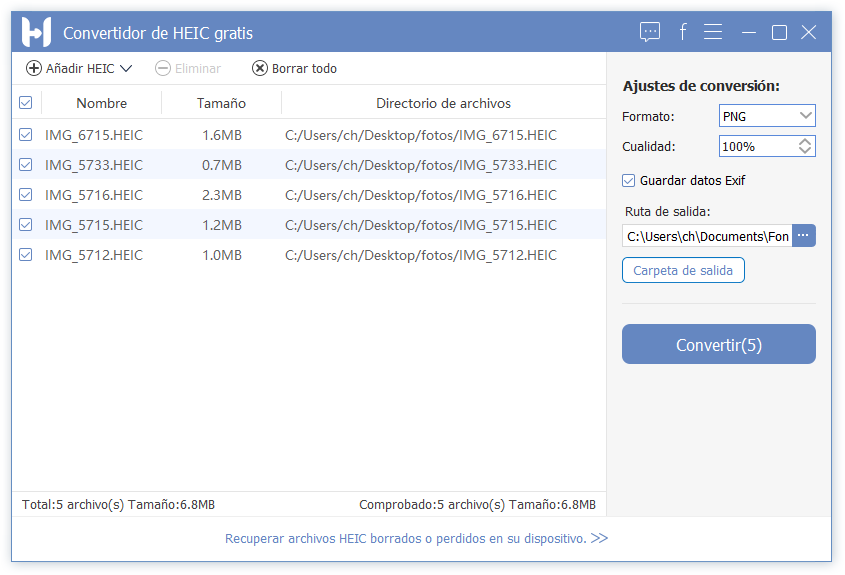
Paso 4. Convertir archivos HEIC
Haz clic en el botón de “Convertir” y tus fotos HEIC serán exportados a la computadora en formato JPG o PNG. Puedes ir a la ubicación y comprobar los resultados.
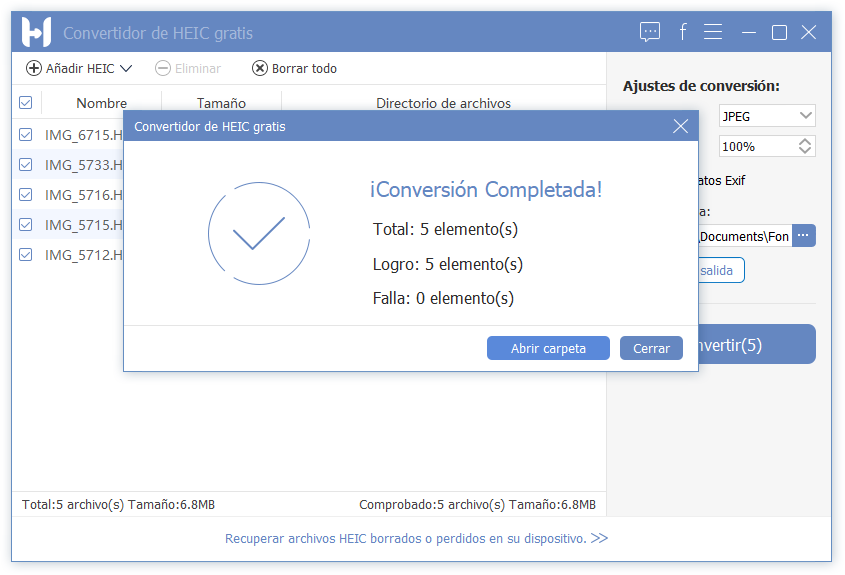
Si tienes algún problema acerca de esta guía, ¡por favor déjanos un comentario en la parte inferior!


